Spotify 可視化器 極大地改善了聆聽體驗,同時仍然保持視覺吸引力。 展示台通常是一種音樂功能,在投影儀的較大群體中也可能使用或需要,以保持觀眾參與,因為壯觀的視覺效果與良好的節拍相結合時看起來很棒,讓您可以通過展示動畫圖像來欣賞音樂,具體取決於在歌曲的節奏上,分析歌曲的頻率,然後也會出現在媒體播放器中,特別是音頻播放器中。
官方內部曾經有一個音樂可視化器 Spotify 應用程序。 然而,由於某種原因, Spotify 已禁用可視化功能。 這對於 Spotify 喜歡可視化工具的用戶。
自 Spotify 取下它的可視化器,我們只能使用第三個應用程序來實現相同的目的。 線上 Spotify 提供的可視化工具只能在網頁上使用,這意味著它們只能用於 Spotify 聽音樂時 Spotify 網絡播放器。 這裡是頂部 Spotify 您現在可以獲取的可視化工具。
文章內容 第 1 部分。前 4 名在線 Spotify 展示台第 2 部分:最佳 5 個第三方 Spotify 展示台第 3 部分。 如何玩 Spotify Visualizer 上的音樂?結論
萬花筒同步 Spotify 展示台 設置快速簡單 Spotify 用戶可以將其用作交互式音樂可視化工具。 用戶還可以享受 Spotify 帶有花形動畫視覺效果的可視化器的音樂,如果他們 Spotify 帳戶是開放的,而 Spotify 音樂正在播放。 之後,您將能夠在 Visualizer 上收聽 Spotify. 有六個可視化主題可供選擇。 Kaleidosync 的視覺效果似乎也很棒。
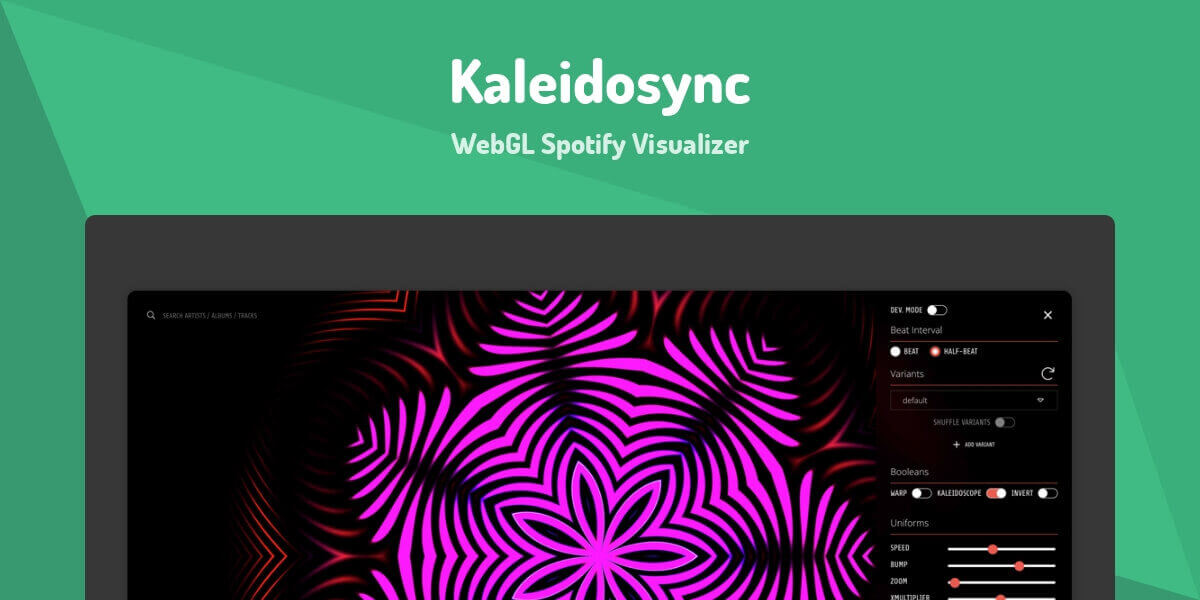
Kaleidosync 提供了多項功能:
1. 有8種不同的非常有趣的動畫圖形可供選擇。
2. 此外,您只需單擊即可在全螢幕模式下使用音樂視覺化工具。
3. 允許您根據您的喜好顯示專輯封面以及曲目資訊。
4.它具有多種功能,例如亮度、縮放、RGB,甚至可以調整以創建自己的形式和形狀。
它與這些系統中的任何一個相容; Windows 和 Mac 均提供免費版和付費版 Spotify 用戶。
波同步 Spotify Visualizer 是最小但實用的音樂視覺化工具 Spotify 提供顯示五彩波浪狀的圖形。 它是由Itsappleseason開發的。 Wavesync 動畫已經從幾何圖案演變為線條。 Wavesync,它使用與相同的新鮮和現代動畫 Spotify 可視化工具,是另一個很棒的選擇。 聽的時候 Spotify 軌道,您可能會觀察到各種波浪波紋。
Wavesync 的主要功能是當音樂開始播放時,會顯示專輯封面以及曲目資訊。
與 Kaleidosync 一樣,它也與 Mac 和 Windows 相容,並且免費和付費均可使用 Spotify 用戶。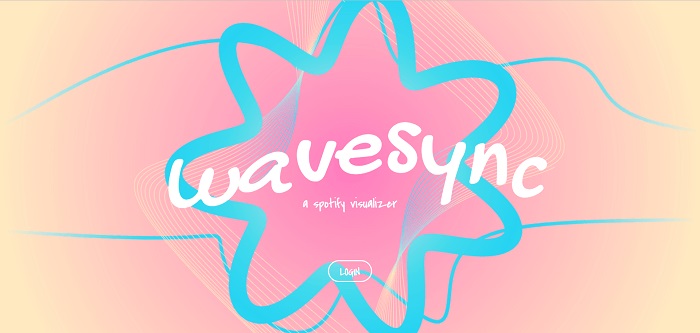
曲面細分器 Spotify Visualizer 是一個音樂視覺化工具 Spotify 具有 3D 交互功能,可顯示立方體、金字塔、波浪紋理、網狀結構等各種形式的運動圖像。 它也可以用作音頻可視化器,並在流式傳輸音樂時提供免費的可視化,就像其他音樂可視化器一樣。
打開可視化工具並使用您的 Spotify 使用 Tessellator 的帳戶 Spotify 音樂。 為了獲得更好的視覺體驗,我們建議在非基於移動設備的瀏覽器上打開可視化工具。 如果您使用的是 Mac 設備,請記住 Safari 不是使用此可視化工具的理想瀏覽器。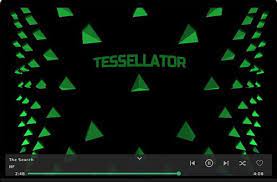
Tessellator 提供了多項功能:
1.當您使用 Spotify 音樂以 3D 形式播放,其中顯示了不同的形狀。
2. 某些現代瀏覽器(例如 Safari)無法在裝置上播放此內容。 正在顯示音樂播放進度以及貢獻藝術家的歌曲名稱。
3. 讓您在聆聽時跳過歌曲、隨機播放歌曲或將其新增至收藏夾 Spotify 軌道。
4. 如果您喜歡圖案,只需按一下右鍵即可儲存每張插圖照片。
曲面細分器 Spotify Visualizer 與這些系統中的任何一個相容; Windows 以及 Mac,僅適用於 Spotify 高級用戶。 這使其成為使用不同平台等的任何人的絕佳工具。
AudioVisualizer 是一個 Chrome 擴充程序,可以在任何網站上運行,包括 Spotify的網路播放器。 你可以開始和停止 Spotify 只需將其新增至 Chrome 並按快捷鍵 Ctrl + Q 即可實現視覺化。它可以根據正在播放的音樂顯示各種音訊波形效果。 並預設可視化以滿足您的需求。
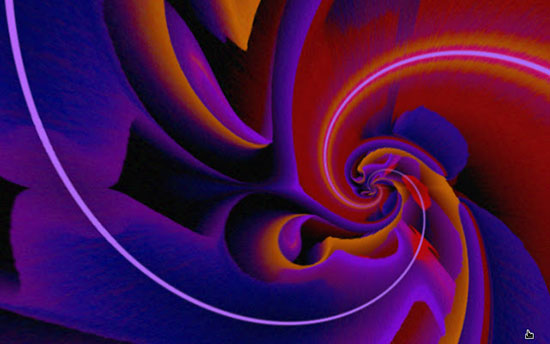
AudioVisualizer 的優點:
1.您可以透過匯入和匯出場景來共享場景。
2.它支援各種預設,您可以使用場景設定從根本上改變任何場景。
3.完全免費,復古場景,讓你回想起過去的美好回憶。
它與 Windows 和 Mac 相容,也可用於 spotify 網和其他音樂網站。
VSXU 是一款功能強大的 Windows 音樂視覺化工具。 即使您正在使用 Spotify 在線或離線,VSXU 音樂可視化器將能夠檢測您正在收聽的音樂。 它將圖形效果從一種效果更改為另一種效果。 而對於線條,圖像和其他元素的移動與音樂的起伏完美同步。
VSXU 音樂可視化器的可視化效果由音頻節拍連接。 如果您想在鍛煉時獲得動力,這是一個很棒的選擇 Spotify 可視化工具,您可以在一天中的任何時間使用。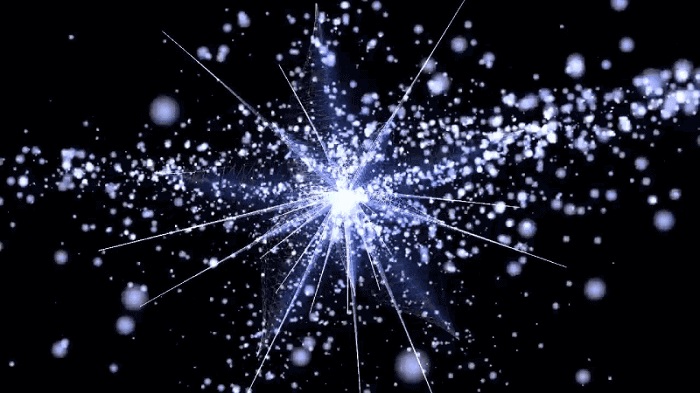
VSXU Visualizer 的一些功能:
VSXU 兼容 Windows 和 Linux 系統,免費和高級版本均可使用 Spotify 用戶。
PotPlayer 也是我提供給使用者的音樂視覺化工具,儘管它是媒體播放器。 這個先進的軟體可讓您更改每幀的解析度、幀速率以及添加幻燈片效果。 前往“視覺化”,然後選擇音軌的“啟用視覺化”選項,您現在可以從多種視覺化類型中進行選擇,包括幻燈片、WMP 視覺化加浮動球、浮動球和 WMP 視覺化等。
這是一個很棒的工具,具有許多功能,例如使用簡單,允許聲音控制,並且無需登錄即可進行可視化 Spotify 帳戶。 其他功能可以在下面看到。
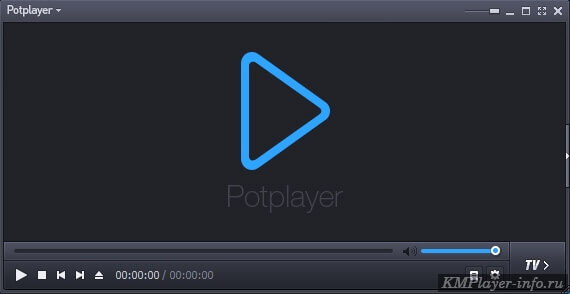
PotPlayer 的特點:
PotPlayer 兼容 Windows 和 Mac 系統,免費和高級均可使用 Spotify 用戶。
VLC Player 是一款隨附媒體播放器的音樂視覺化工具。 您也可以將它用作 Spotify 如果你願意,可視化器。 聽的時候 Spotify 音樂,您可以從六個以上的音樂可視化工具中進行選擇。 除此之外,歌曲名稱可能會在開始播放音樂時看到。
VLC 播放器的特點:
1. 即使您沒有音樂視覺化工具也可以使用 Spotify 帳戶。
2. 動畫圖案清晰地顯示元數據,包括參與藝術家和標題。
VLC Player 兼容 Windows 和 Mac 系統,免費和高級均可使用 Spotify 用戶。
Spectrum Music Visualizer 適用於 Android 和 iOS。 它從您的音樂應用程式、音樂庫或麥克風輸入產生視覺效果,並在您的裝置螢幕上播放它們。
它有免費和付費版本。 免費版本附有浮水印、橫幅廣告和有限的內容。 付費版本可解鎖更多內容並擁有更多觀看選項。
iTunes 自推出以來就內建了音樂視覺化工具。 它可以與動畫結合,展示一些令人眼花繚亂的動畫和燈光秀。 轉變 Spotify 歌曲轉換為 MP3,然後 將它們匯入 iTunes。
您可以在聆聽的同時觀看酷炫的圖形和動畫 Spotify 音樂。 此外,您可以透過快捷鍵(Control + T)在 iTunes 中開啟 Visualizer。
iTunes 視覺化工具的特點:
1. 易於使用,介面簡單
2. 可以保存標題、貢獻藝術家等元資料。
它與Windows和Mac相容,僅適用於 Spotify 下載的音樂。
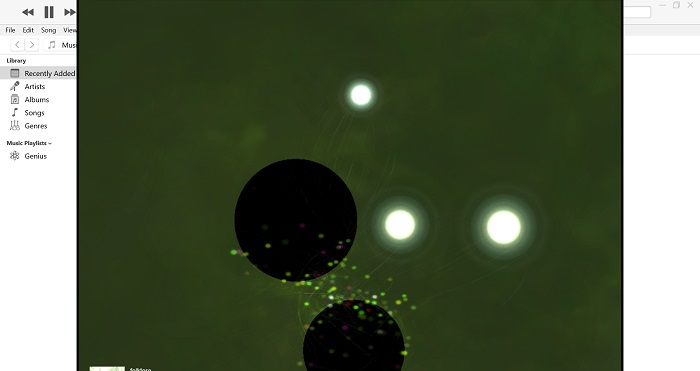
現在,以上4點你已經在網路上了解了 Spotify 音樂視覺化工具和 5 個最佳第三方 Spotify 音樂視覺化工具。 接下來,您將學習如何添加 Spotify 音樂到這些頂級視覺化工具。 但添加 Spotify 對於這些頂級視覺化師來說,音樂並不簡單,因為 Spotify 透過使用以下內容來保護其音樂免受版權侵犯 OGG Vorbis格式。 所以,要播放音樂 Spotify的第三方視覺化工具,您需要先將您的 Spotify 將音樂轉換為您正在使用的視覺化工具支援的格式。
TuneSolo Spotify 音樂轉換器 是一個強大的轉換器,可以以閃電般的速度轉換音樂。 比如你可以 轉換 Spotify 歌曲到 MP3. 下載和轉換過程可加速高達 16 倍。 TuneSolo 提供批量轉換,讓您快速有效地轉換歌曲,節省您的時間!
以下是使用步驟 TuneSolo Spotify 音樂轉換器:
步驟1.線上下載應用程式。
步驟 2. 在您的計算機上安裝該應用程序。
步驟 3. 透過拖放新增文件 Spotify. 另一種方法是從 Spotify 然後粘貼到 TuneSolo Spotify 音樂轉換器。

步驟 4. 選擇所需的輸出格式。

步驟 5. 選擇儲存檔案的所需資料夾位置。
步驟 6. 點選“轉換”。 開始轉換過程。

自 Spotify 刪除了它的視覺化工具,本文討論了 4 個最好的 Spotify 線上視覺化工具,以及 5 個第三方視覺化工具。 您可以選擇您喜歡的並在 Android、iOS、Windows、Mac 或線上使用。
無論如何,無論哪一個 Spotify 您選擇和使用的音樂視覺化工具,它將為您帶來優秀和美麗 Spotify 讓您享受並直接滿足您的音樂視覺效果 Spotify 音樂狂熱。 此外,您還可以使用 TuneSolo Spotify 音樂轉換器幫助添加 Spotify 音樂到視覺化器,讓您享受 Spotify 輕鬆地在任何音樂視覺化工具上。
版權所有© Posh Import TuneSolo Software Inc. 保留所有權利。
發表評論
1.你的名字
2.您的電子郵件信箱
3.您的評論
提交